Heim >System-Tutorial >Windows-Serie >So öffnen Sie PDF-Dateien mit Win11
So öffnen Sie PDF-Dateien mit Win11
- PHPznach vorne
- 2024-01-05 20:50:171401Durchsuche
Einige Dokumente und Zeichnungen verwenden PDF-Dateien zum Anzeigen und Teilen, aber das System verfügt im Allgemeinen nicht über einen integrierten PDF-Dateibrowser. Wie können wir PDF-Dateien in Win11 öffnen? Tatsächlich müssen wir nur eine PDF-Öffnungssoftware herunterladen .
So öffnen Sie PDF-Dateien in Win11:
1. Klicken Sie zunächst mit der rechten Maustaste auf unsere PDF-Datei und wählen Sie „Öffnen mit“
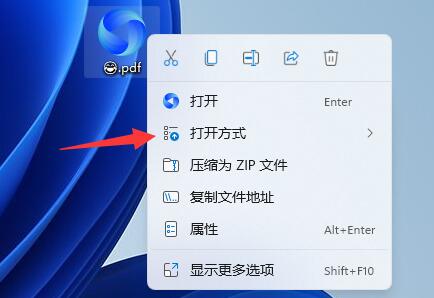
2. Wählen Sie dann eine Software aus, um die PDF-Datei zu öffnen.
(Allgemeine Browser können PDF öffnen. Wenn Sie andere Browser installieren, kann der mit dem System gelieferte Edge-Browser verwendet werden)
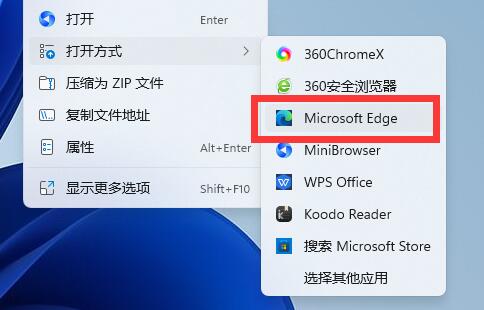
3 Wir können auch „Einstellungen“ öffnen
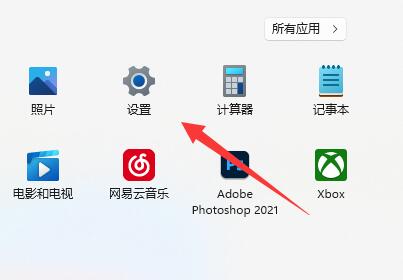 4 zu „Standardanwendungen“ in „Anwendungen“
4 zu „Standardanwendungen“ in „Anwendungen“
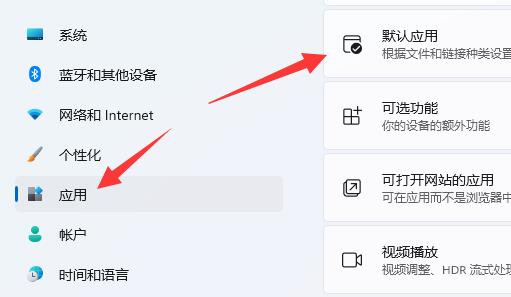 5. Suchen Sie dann nach „.pdf“ und klicken Sie auf die Symbolschaltfläche in der unteren rechten Ecke.
5. Suchen Sie dann nach „.pdf“ und klicken Sie auf die Symbolschaltfläche in der unteren rechten Ecke.
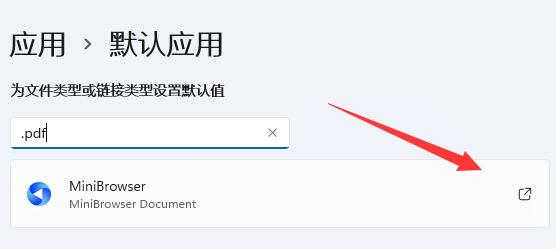 6. Wählen Sie abschließend die Software aus, mit der Sie das PDF öffnen möchten. Doppelklicken Sie nach der Auswahl auf die PDF-Datei, um sie schnell zu öffnen.
6. Wählen Sie abschließend die Software aus, mit der Sie das PDF öffnen möchten. Doppelklicken Sie nach der Auswahl auf die PDF-Datei, um sie schnell zu öffnen.
Das obige ist der detaillierte Inhalt vonSo öffnen Sie PDF-Dateien mit Win11. Für weitere Informationen folgen Sie bitte anderen verwandten Artikeln auf der PHP chinesischen Website!

